До появления онлайн-трансляции компакт-диски и DVD-диски были популярны для вечерних кинопросмотров и домашних развлечений. Хотя можно с уверенностью предположить, что диски бывают разных типов, бывают случаи, когда вы сталкиваетесь с неизвестным типом, и ни одно доступное устройство не может его открыть. Но это сэкономит вам энергию, если вы узнаете здесь более подробную информацию о DVD. Не торопитесь расширять свои знания Типы DVD.
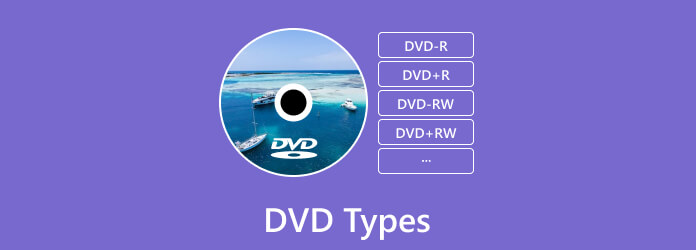
Часть 1. Что такое DVD
DVD имеет тот же размер, что и компакт-диск, с точным диаметром и толщиной. Данные кодируются на диске в виде небольших ямок или неровностей на дорожке. При детальном рассмотрении тип DVD имеет несколько пластиковых слоев толщиной около 1.2 миллиметра. В каждый слой впрыскивается формовочный поликарбонатный пластик, образующий микроскопические выступы. Эти выступы расположены в виде одной спиральной дорожки данных, содержащей видео- и аудиоинформацию.
Конечно, DVD можно использовать для многих целей, например для хранения фильмов, аудиозаписей, документов и т. д. По этой причине типы DVD расширились, чтобы правильно хранить данные для любого медиаконтента. А поскольку разновидностей больше, создаются специализированные DVD-плееры. Чтобы узнать больше о типах, см. следующую часть для более подробной информации.
Часть 2. Различные типы DVD
Важно знать больше о типах DVD, особенно если вы хотите конкретизировать мультимедийный контент, который вы хотите ввести на диск. В приведенном ниже списке перечислены все типы дисков, которые можно записывать и которые отличаются превосходным качеством, скоростью и ценой.
| Типы DVD | записываемые DVD | Пропускная способность | Пользы | Качество | Скорость | Цена (может отличаться в разных магазинах) |
| DVD-R | Да | 4.7 гигабайт | Распространенные форматы записываемых DVD. | Хорошо | 1x | $29.99 |
| DVD + R | Да | 4.7 гигабайт | Это более надежно и имеет меньше проблем в фильмах. | Прекрасно | 1x | $15.93 |
| DVD-RW | Да | 4.7 гигабайт | Храните резервные копии и коллекции данных, которые могут быть перезаписаны. | Хорошо | 4x | $44.13 |
| DVD + RW | Да | 4.7 гигабайт | Резервное копирование фильмов и данных. | Прекрасно | 4x | $45.99 |
| DVD + R DL | Да | 8.5 гигабайт | Он может хранить около 4 часов фильмов DVD-качества. | Прекрасно | 8x | $24.60 |
| DVD-RAM | Да | 1.46 ГБ для односторонней печати, 2.8 ГБ для двусторонней печати, 5.6 ГБ для двухслойной двусторонней печати | Подходит для компьютерных программ и DVD-технологий. | Прекрасно | 5x | $75.59 |
DVD-R
Формат однократной записи, совместимый как с автономными DVD-проигрывателями, так и с компьютерами с приводами DVD-ROM. Когда данные записаны на диск, пользователи не могут стереть или удалить какие-либо мультимедийные данные. Существует два типа DVD-R: DVD-R для авторинга и DVD-R для общего использования. Первый позволяет читать тип диска на любом типе привода, а второй используется для предотвращения резервного копирования зашифрованных и коммерческих DVD.
DVD + R
Что такое DVD+R? Это то же самое, что и DVD-R, но с отличной совместимостью с автономными DVD-проигрывателями и приводами DVD-ROM. Пользователю не требуется финализировать диск для воспроизведения, но когда данные уже записаны, их невозможно удалить. Первое поколение рекордеров DVD+R не поддерживает этот формат, но современные устройства принимают формат записи DVD+R.
DVD-RW
Перезаписываемый формат DVD, который выполняет более 1,000 перезаписей после чистка DVD-дисков. Лишь несколько автономных DVD-проигрывателей поддерживают этот формат, хотя обычно он не поддерживается. Преимущество DVD-RW заключается в достойном воспроизведении на компьютерах с приводами DVD-ROM после финализации диска.
DVD + RW
Его метод перезаписи аналогичен методу DVD-RW, поскольку он позволяет пользователям перезаписывать диск более 1,000 раз. Ищите современные компьютерные приводы DVD-ROM, поскольку они обычно поддерживают этот формат мультимедиа. Также рекомендуется финализировать диск перед воспроизведением, чтобы гарантировать его качество.
DVD + R DL
Это двухслойная версия носителя DVD+R. Единственная разница между DVD+R DL и DVD+R заключается в возможность DVD для хранения данных объемом 8.5 гигабайт, что делает его идеальным хранилищем для данных и более подробной информации.
DVD-RAM
DVD-RAM достаточно мощный, чтобы перезаписать один диск более 100,000 XNUMX раз. Поскольку он изначально предназначен для хранения данных, некоторые автономные рекордеры используют этот формат в качестве основного видеоформата. Однако его ограниченная совместимость чтения может быть проблематичной, особенно для приводов и проигрывателей DVD-ROM.
Часть 3. Как создавать воспроизводимые DVD-диски
Диски DVD-R обычно изготавливаются с помощью подходящего инструмента. Но ради наилучшего результата рекомендуется попробовать DVD Creator от Blu-ray Master. Программное обеспечение включает в себя удобный макет и лучшие функции для создания DVD-дисков. Хотя его основная цель — запись видео на диски, у него также есть инструменты, позволяющие вырезать, обрезать, добавлять аудио, субтитры и выполнять другие задачи. Он не только поддерживает распространенные форматы, такие как MP4 или MOV, для воспроизводимых DVD, но создатель DVD также без ограничений расширяет поддержку папок DVD и Blu-ray и файлов изображений ISO. Кроме того, ваши домашние видео станут лучше благодаря красивым шаблонам для свадеб, праздников, путешествий и других тем. Быстро создавайте высококачественные диски DVD-R, DVD-RW, DVD-ROM или любого другого типа с помощью DVD Creator на Mac и Windows.
- Настройте видео с настройками вывода с лучшим качеством, разрешением и т. д.
- Быстрый процесс записи без ущерба для видеофайлов.
- Подходит для таких форматов, как FLV, AVI, MPG, MKV, DVD, DVD-R и других.
- Принимайте видео, снятые с других гаджетов или загруженные с веб-сайтов.
Шаг 1.Нажмите «Бесплатная загрузка», чтобы установить DVD Creator на свое устройство.
Бесплатная загрузка
Для Windows
Безопасная загрузка
Бесплатная загрузка
для macOS
Безопасная загрузка
Следуйте инструкциям на экране, чтобы полностью установить программное обеспечение. Выберите опцию DVD-диск и нажмите кнопку Добавить медиафайлы кнопка для загрузки видео. В то же время вставьте чистый диск DVD R.
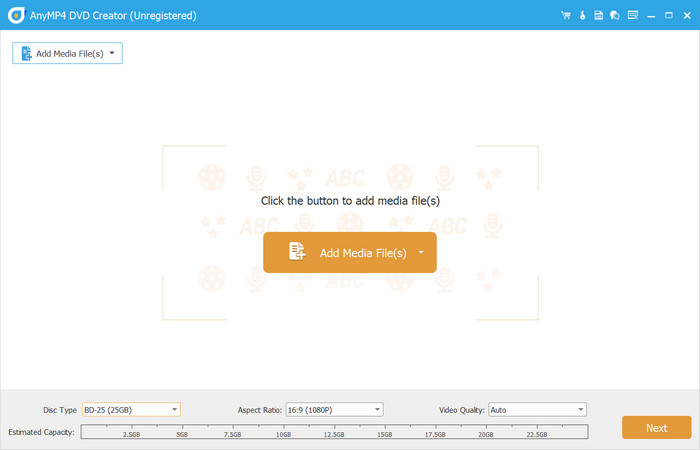
Шаг 2.Чтобы создать воспроизводимый DVD с меню, начните выбирать тип диска, соотношение сторон и качество видео в нижней части интерфейса. Для более детального редактирования видео откройте Электроинструмент меню в правом верхнем углу основного интерфейса. Используйте инструменты для видео, чтобы вырезать, объединять, разделять и редактировать общий медиаконтент. В этой части вам также следует импортировать субтитры к фильмам. Затем нажмите кнопку Следующая кнопка
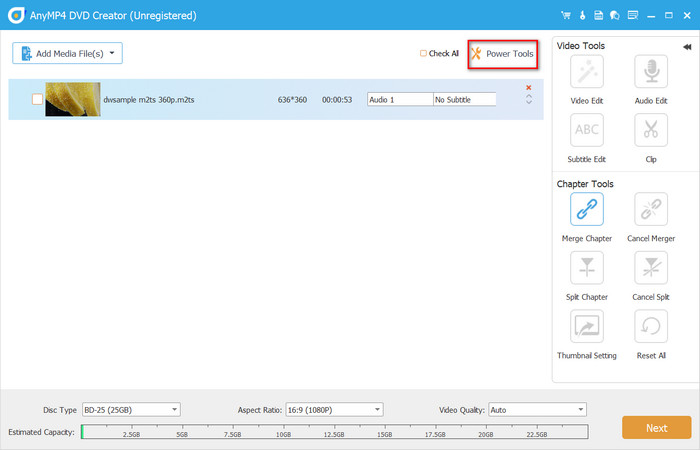
Шаг 3.Выберите шаблон меню в следующем окне или добавьте другие элементы, такие как аудиодорожка, фон и вступительный фильм. Нажмите кнопку предварительный просмотр кнопку, чтобы увидеть конечный результат.
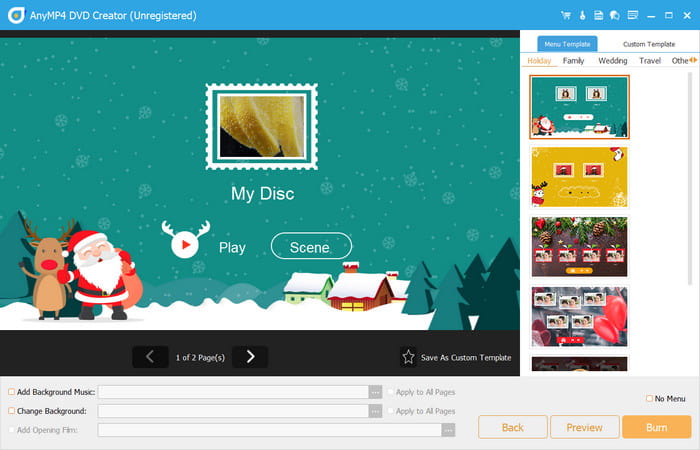
Шаг 4.Когда вы нажмете кнопку «Записать», вам нужно будет выбрать путь к папке, Гореть движок, ТВ-стандарт и многое другое. Наконец, нажмите кнопку Start кнопка, чтобы начать процесс.
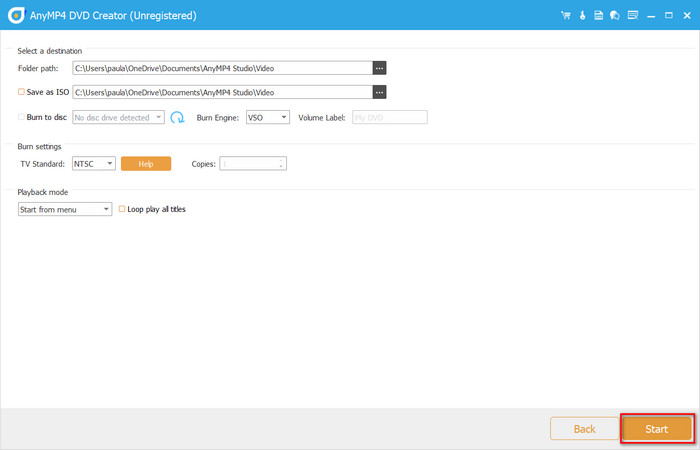
Программа DVD Creator поможет вам создать любой тип DVD. Вам нужно всего лишь нажать кнопку «Бесплатная загрузка» и вставить чистый диск. Далее отредактируйте импортированные видео и начните запись DVD.
Часть 4. Часто задаваемые вопросы о DVD-дисках
-
Сколько существует различных типов DVD?
В настоящее время существует три типа DVD: доступные только для чтения, записываемые и стираемые. Диски, доступные только для чтения, — это диски, в которые уже включены фильмы после покупки. Доступно для записи позволяет вводить новый контент, но его нельзя удалить после завершения. А стираемый тип позволит вам перезаписать или полностью стереть данные на диске.
-
DVD-R или +R лучше?
Оба формата одинаковы по качеству и емкости. Итак, вам не нужно выбирать между ними. Единственная разница между DVD-R и DVD+R заключается в методе поиска данных на диске.
-
Можем ли мы записывать DVD-R?
DVD-R разработан как формат однократной записи. Это означает, что лазерная техника изменяет всю структуру диска, не позволяя пользователю стереть или изменить данные. Если вам нужно создать DVD-R, обязательно используйте новый чистый диск.
-
Что означает R в DVD-R?
Полная аббревиатура — Digital Video Disc Recordable. Этот тип DVD позволяет записывать изображения и звук из Интернета. Чаще всего он используется для однократной записи данных, но может считывать данные несколько раз. Вы можете найти диски DVD-R и +R.
Подведение итогов
На этой странице вы узнали больше о типы DVD и как правильно использовать их для записи или чтения данных. Но с другой стороны, DVD Creator поможет вам записать нужный диск всего в несколько кликов. Проверьте его расширенные функции, загрузив его на свое устройство.
Другие материалы от Blu-ray Master
- Как повысить качество DVD: 3 способа эффективно обновить DVD
- 5 лучших беспроводных DVD-плееров: аккуратное воспроизведение DVD-фильмов
- Как скопировать DVD на Mac: узнайте 3 лучших решения
- 9 различных идей хранения DVD своими руками для вашей коллекции DVD
- Регионы DVD: список регионов DVD и способы их обхода
- Копирование DVD: подробный обзор 5 лучших программ для клонирования DVD


